La aplicación de Google para Android tiene una herramienta llamada Feed. Esta permite leer noticias de interés, saber tu tiempo de viaje hacia un lugar, conocer el clima, entre otros. Sin embargo, no siempre está activa y eso depende de algunas modificaciones que debes hacer al idioma de tu equipo.
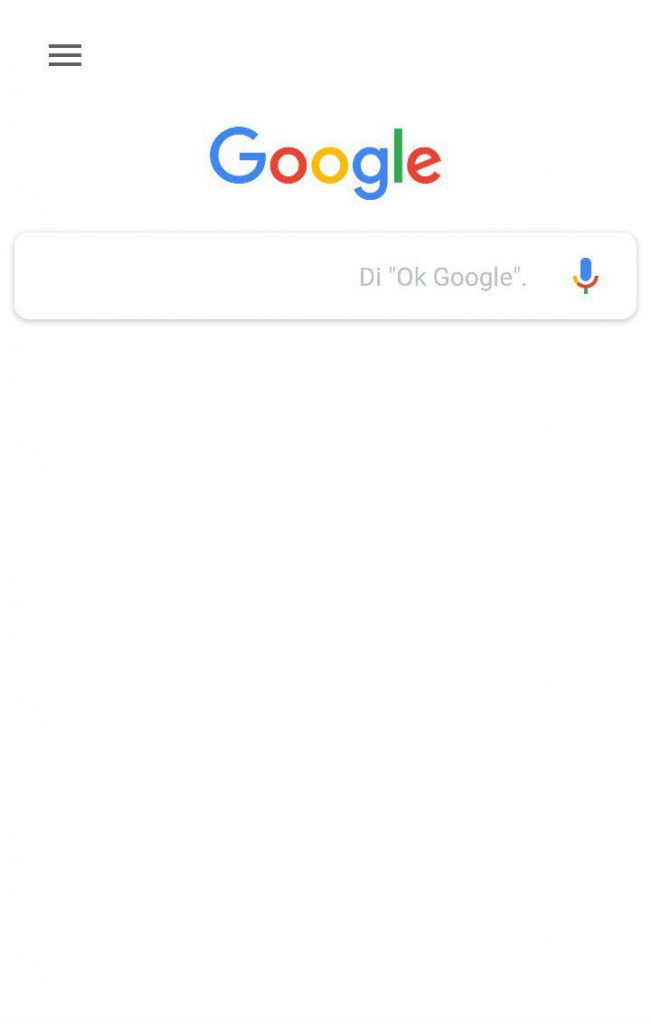
En mi trabajo, constantemente debo cambiar de smartphone. Para esto, ya tengo toda una estrategia para cambiar rápidamente de equipo. Dentro de esta se encuentra mantener mis contactos en la nube, liberar espacio de WhatsApp y hacer backup del sistema de manera automática. De esa forma, es mucho más fácil el cambio de un equipo al otro.
Sin embargo, lo que más me cuesta a la hora de acoplarme a un nuevo equipo Android es los pequeños ajustes que hacen que la experiencia no sea tan diferente de un equipo a otro. Para esto, utilizo launchers y pongo gestos para hacer búsqueda de aplicaciones, abrir el cajón de aplicaciones de cierta manera, entre otros.
Recientemente ocurrió con el más reciente equipo de Android que estoy probando que la aplicación de Google se mostraba blanca. Es decir, sin las tradicionales tarjetas que muestran información y que son conocidas como el Feed.
Después de buscar en la configuración de la aplicación e ir a Tu Feed me di cuenta de que este no se podía activar. Y, Google simplemente no da razón de él. Es decir, no te explica que debes cambiar el idioma de tu equipo. En mi caso, el idioma elegido para mi equipo era Español (Colombia).
Cómo activar el Feed de Google
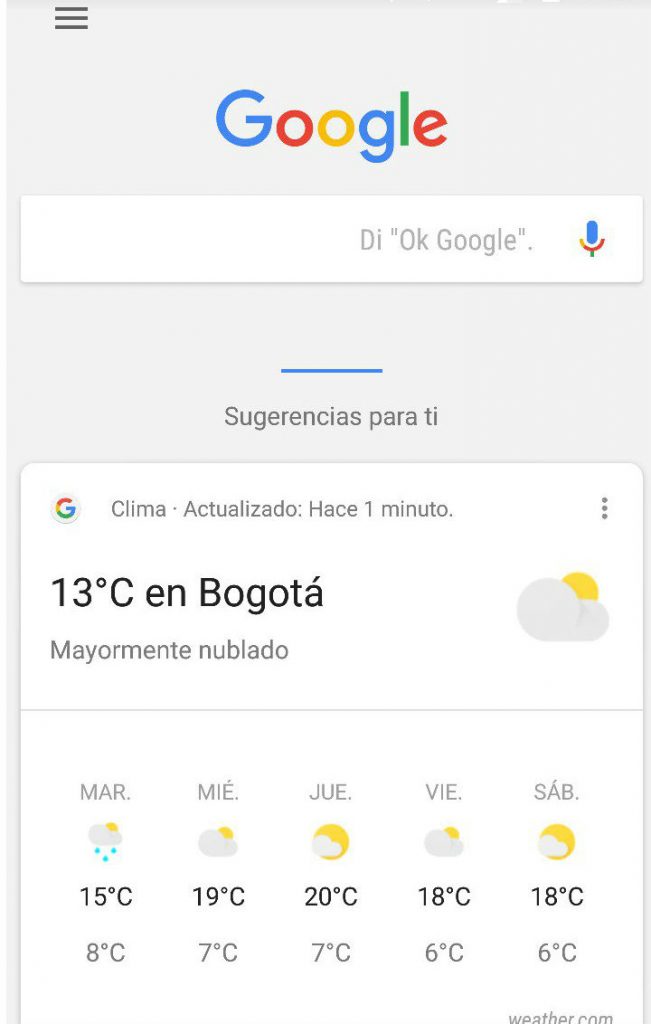
Si te sucede que no puedes activarlo, deberás cambiar el idioma de tu equipo. Para esto, deberás ir a la configuración de tu equipo. Allí, busca la opción de Idiomas y entradas. En idiomas, deberás seleccionar Español (Estados Unidos).
Si deseas borrar el idioma adicional que tengas, deberás tocar el menú de los tres puntos y escoger Remover. Después, deberás seleccionar la casilla del idioma que quieres borrar y tocar el ícono de la papelera en la esquina superior derecha.
Una vez hayas cambiado el idioma de tu equipo, deberás entrar a la aplicación de Google, seleccionar Tu Feed y activar la opción Mostrar Feed.
Después de esta operación, podrás ver las tarjetas, el clima y todas las demás recomendaciones.
Imágenes: capturas de pantalla ENTER.CO y ENTER.CO.
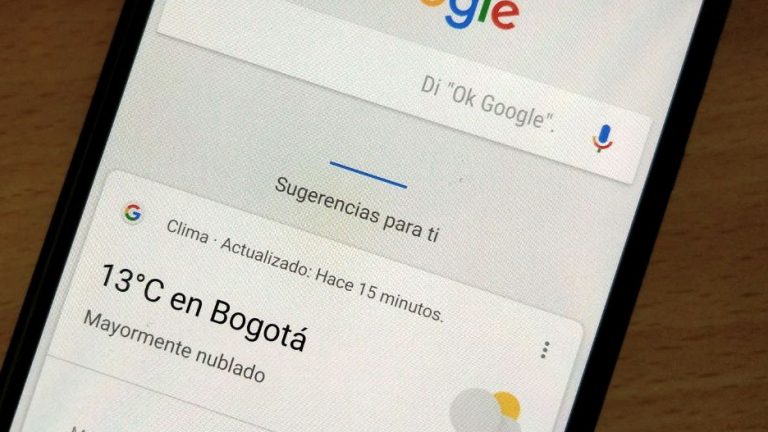


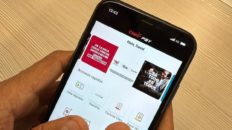



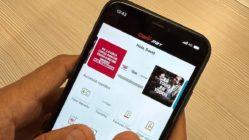
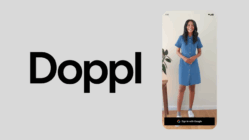
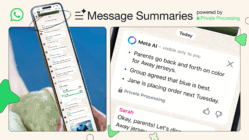










Deseo ver los feed al abrir google
Me gusta mucho esta aplicación
Hola me encanta esto
Dejen de cagar el palo y vean a su madre o cuida a tu señora